Aprire un file Excel incorporato durante una presentazione in PowerPoint?
Privacy & Cookie
Questo sito utilizza cookie. Continuando, accetti il loro utilizzo. Ulteriori informazioni, tra cui come controllare i cookie.
Beh, questo non è un Excel Tips a tutti… ma è davvero bello sapere.
Hai provato ad aprire un file Excel incorporato in una presentazione di PowerPoint, ma non è riuscito…? Probabilmente potresti tornare alla vista normale e quindi fare doppio clic sull’icona del file incorporato per aprirlo. Dopo averlo letto, si chiude il ritorno Excel a PowerPoint e avviare nuovamente la presentazione.
Sì. L’ho fatto anch’io. Naturalmente non fino a quando mi rendo conto l’icona “Azione” in PowerPoint.
Segui i semplici passaggi:
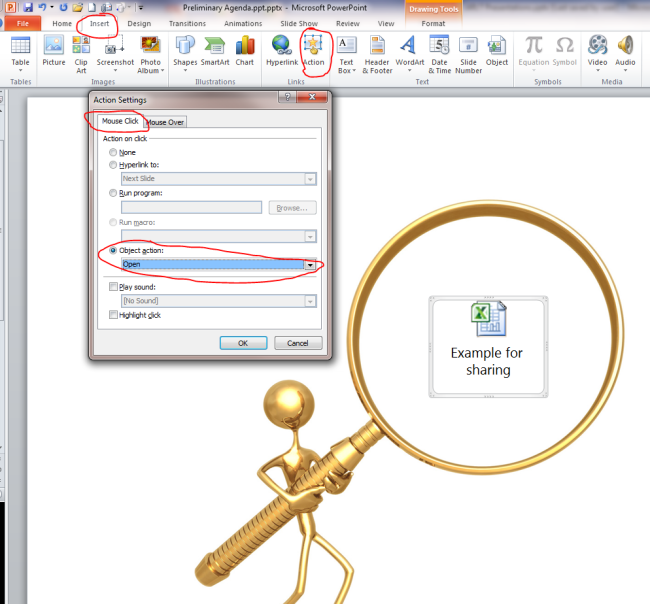
- Seleziona l’icona del file incorporato
- Vai alla scheda Inserisci nella barra multifunzione
- Seleziona Azione (accanto al collegamento ipertestuale)
- Puoi vedere due schede: Clic del mouse & Mouse sopra il quale è auto-esplicativo
- Seleziona Azione oggetto: Apri
- Sentiti libero di controllare “Riproduci suono” e / o Evidenziare il clic se vuoi
- OK
- Vai a presentazione. È possibile spostare il mouse sull’icona e fare clic per aprirlo ora.
Non è facile?
Nota: Se sono ancora in corso di PowerPoint 2003, è possibile farlo facendo clic destro sull’icona, quindi selezionare qualcosa di simile a “impostazione dell’Azione”…
=========================================================================================================
troppe cose ci aspettano per esplorare.




